Win7系统如何修改默认浏览器?Win7系统电脑默认浏
导读:IT技术IT技术 当前位置:首页 > 维修知识 > Win7系统如何修改默认浏览器?Win7系统电脑默认浏览器设置方法如果我们在电脑中安装了多个浏览器,但是如果想要设置某个浏览电脑技术学习网站电脑技术网。
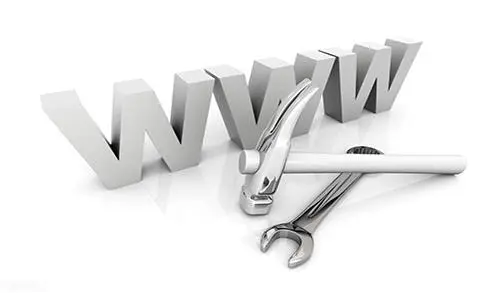
如果我们在电脑中安装了多个浏览器,但是如网站seo优化诊断工具果想要设置某个浏览器为默认,我们需要在电脑中进行设置操作。那么Win7系统如何修改默认浏览器?下面妙手电脑分享一下Win7系统电脑默认浏览器设置方法。
Win7系统电脑默认浏览器设置方法
1、首先点击桌面左下角的“开始菜单”按钮,再点击“控制面板”选项,在打开的控制面板中将查看方式点击“类别”,选择点击“程序”项,如下图所示:
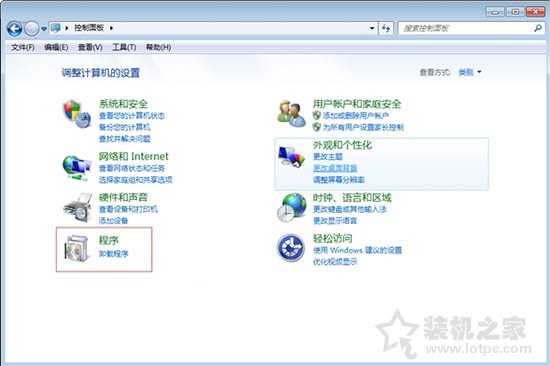
2、点击“设置默认程序”选项,如下图所示:
营销型网站建设
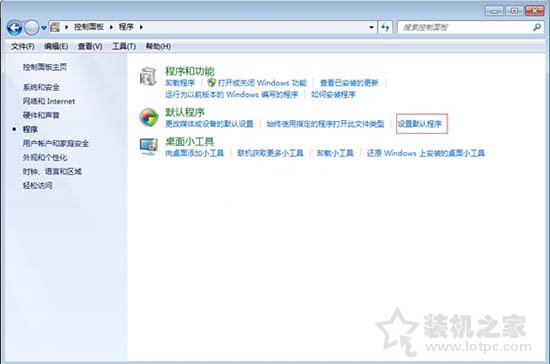 个业网站建设公司
个业网站建设公司
3、你在电脑中安装的所有浏览器都在里面,点选你喜欢的默认浏览器,再到右侧点击“将此程序设为默认值”。如下图所示:
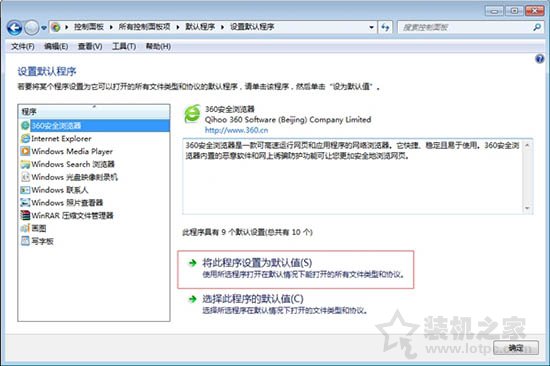
以上就是妙手电脑分享的Win7系统电脑默认浏览器设置方法,如果你不知道浏览器在Windows7系统下如何设置默认打开,不妨通过以上的方法来操作。
相关电脑技术学习网站电脑技术网。声明: 本文由我的SEOUC技术文章主页发布于:2023-07-04 ,文章Win7系统如何修改默认浏览器?Win7系统电脑默认浏主要讲述系统,浏览器,Win网站建设源码以及服务器配置搭建相关技术文章。转载请保留链接: https://www.seouc.com/article/it_27130.html

















